最近有位win11系统用户在使用电脑的过程当中,遇到了c盘空间不足的情况,用户不知道怎么扩容,为此非常苦恼,那么win11系统c盘空间不足如何解决呢?今天u启动u盘启动盘制作工具为大家分享win11系统c盘空间不足的解决教程。
c盘空间不足解决方法:
1、C盘和D盘在同一磁盘0上,所以可以将D盘扩容到C盘。如图所示:
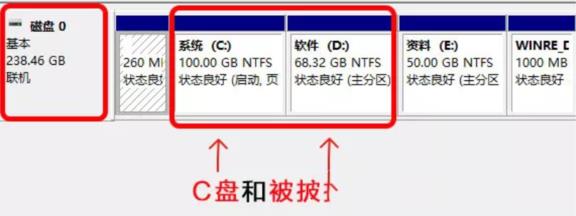
2、电脑有2个磁盘,但是C盘和D盘在同一个磁盘上,且D盘在C盘的右侧,并且带有卷标,结论:可以将D盘扩容到C盘,不可将E盘扩容到C盘。如图所示:

3、电脑有2个磁盘,但是C盘后面没有带卷标的盘,D盘E盘一个磁盘,C盘自己一个磁盘,D盘E盘C盘,不在同一个盘,结论:不能将任何盘扩容到C盘。如图所示:
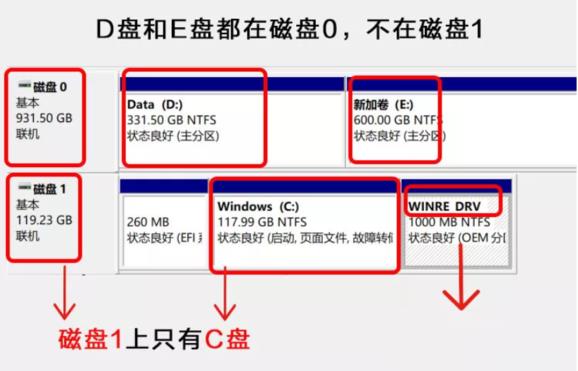
4、电脑有2个磁盘,C盘和E盘在同一个磁盘上,且E盘紧邻C盘,结论:E盘可以扩容到C盘,D盘不可扩容到C盘。如图所示:
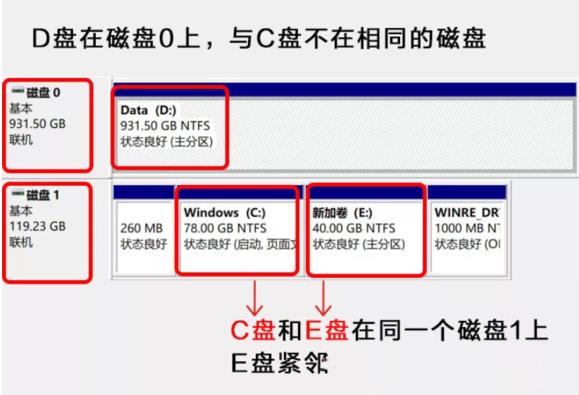
关于win11系统c盘空间不足的解决教程就为用户们详细分享到这里了,如果用户们使用电脑的时候遇到了相同的问题,可以参考以上方法步骤进行操作哦,希望本篇教程对大家有所帮助,更多精彩教程请关注u启动官方网站。

